8、创建可选颜色调整图层,对红、青、白、黑进行调整,参数设置如图20- 23,效果如图24。这一步给图片增加青蓝色。
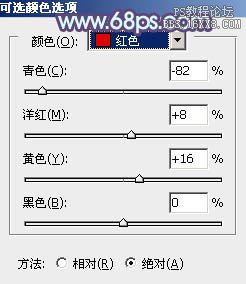
<图20>
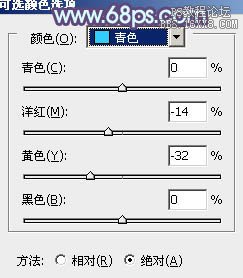
<图21>
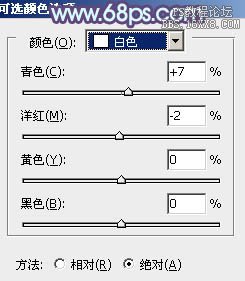
<图22>
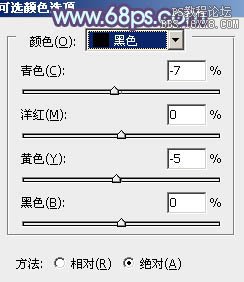
<图23>

<图24>
9、按Ctrl+ J 把当前可选颜色调整图层复制一层,不透明度改为:50%,效果如下图。

<图25>
10、创建色彩平衡调整图层,对阴影、中间调、高光进行调整,参数设置如图26- 28,效果如图29。这一步给图片增加蓝紫色。

<图26>

<图27>
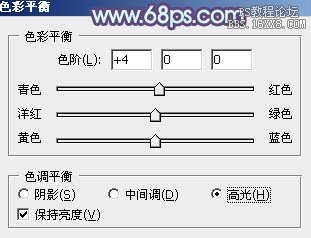
<图28>

<图29>
8、创建可选颜色调整图层,对红、青、白、黑进行调整,参数设置如图20- 23,效果如图24。这一步给图片增加青蓝色。
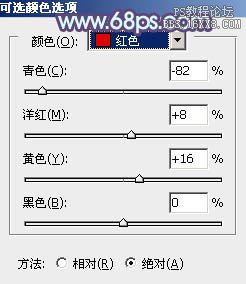
<图20>
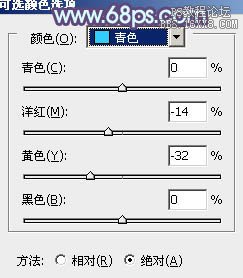
<图21>
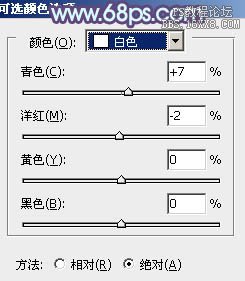
<图22>
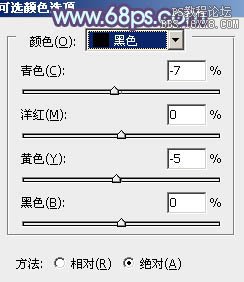
<图23>

<图24>
9、按Ctrl+ J 把当前可选颜色调整图层复制一层,不透明度改为:50%,效果如下图。

<图25>
10、创建色彩平衡调整图层,对阴影、中间调、高光进行调整,参数设置如图26- 28,效果如图29。这一步给图片增加蓝紫色。

<图26>

<图27>
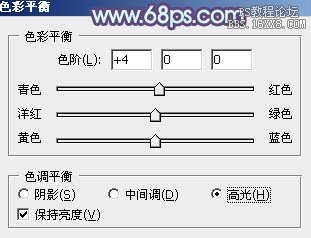
<图28>

<图29>
上一篇:ps调出漂亮的拿包包美女
下一篇:ps打造柔美的橙色外景人物图片